古いMacはまだ使える!ルナディスプレイを使ったデュアルディスプレイの方法

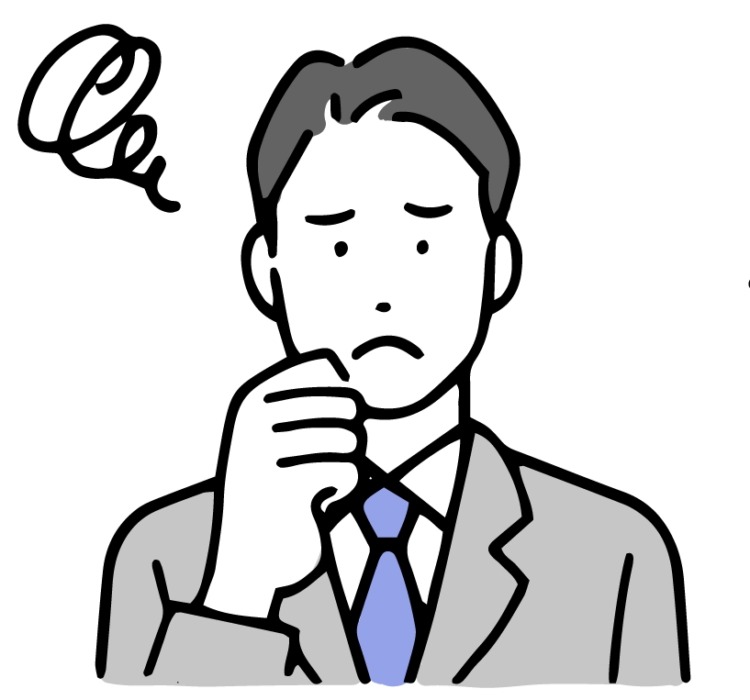 悩める読者
悩める読者新しいMacBookがほしいから今持っているMacBookを売りに出そうとお思っているんだけど、やっぱりまだ愛着あるなあ…
古いMacBookの使い道ってまだあるのかな…
このような疑問にお答えしていきます。
 トニー
トニー実はそのMacまだ利用価値が残っているかもしれません!
今回、使わなくなったMacBookをサブディスプレイにしてデュアルディスプレイにする方法をご紹介します。
Luna Display(ルナディスプレイ)を使うことで、使わなくなったMacを下記の様にディスプレイとして使うことができます。


Luna Display(ルナディスプレイ)とは

Luna Display(ルナディスプレイ)とは余ったiPadやMacBookをサブディスプレイ化してくれるツールです。
Luna Displayはアプリと専用ドングルで提供される製品であり、元々はMac-to-iPad(iPadをMacのサブディスプレイとして使う)モードのみを持っていましたが、現在はMac-to-Macにも対応しております。(2021年8月現在)
Luna Display(ルナディスプレイ)はMini DisplayPortタイプとUSB-typeCタイプの2種類がある。
メインディスプレイがMacがどちらに対応しているかによってどちらかを選択するようにしましょう。
Mini DisplayPortタイプとUSB-typeCタイプの違い
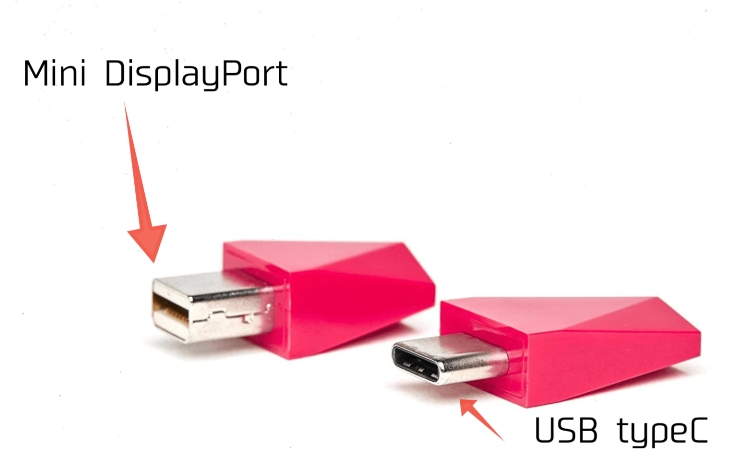
端子の形状が異なる。
※ThunderboltとMini DisplayPortは形状は一緒だが別物扱い。
以下のモデルの Mac は Mini DisplayPort を搭載しています。
- MacBook Pro (2008 年〜 2010 年に発売されたモデル)
- MacBook Air (2008 年〜 2010 年に発売されたモデル)
- Mac mini (2009 年〜 2010 年に発売されたモデル)
- iMac (2009 年〜 2010 年に発売されたモデル)
- Mac Pro (2009 年〜 2012 年に発売されたモデル)
このポートは、Mini DisplayPort ![]() ケーブルで接続するディスプレイで使います。
ケーブルで接続するディスプレイで使います。
USBタイプCのものは2016年のMacに多くみられるので、一度お手持ちのMac Bookを確認してください。

Luna Display(ルナディスプレイ)の動作できる環境
・送信側(プライマリ)のMacは「macOS 10.11 El Capitan」以降のOS
・受信側(セカンダリ)のMacは「macOS 10.8 Mountain Lion」以降のOS
・受信側(セカンダリ)のiPadは「iOS 9.1」以降のOS
Luna Display(ルナディスプレイ)はどこで購入できる?
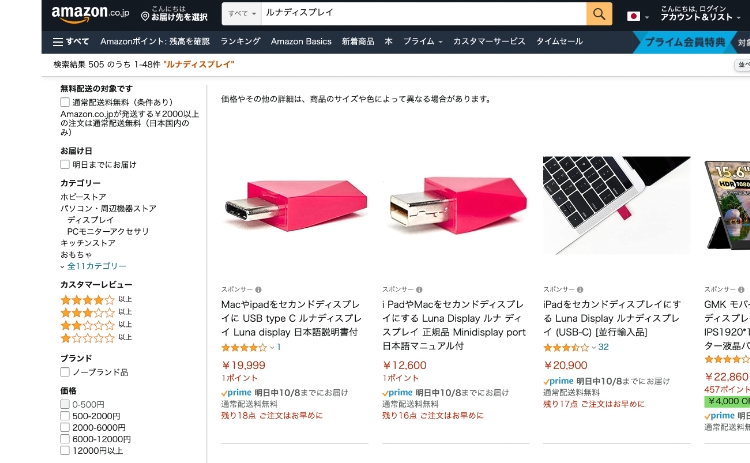
Luna Display(ルナディスプレイ)はアマゾン、楽天市場、Yahooショッピングの大手通販サイトで販売していることを確認できました。
古いMacBookをサブディスプレイ化するメリット
画面の表示エリアが格段に広がることによって仕事効率はなんと1.5倍に
MacBook Pro2020を購入したのを機に、それまで使用していたMacBook Air(11-inch,Early 2015)をセカンドディスプレイにしています。
MacBook Proは2019モデルまでは、Mac間でthunderboltケーブルを使ってターゲットディスプレイモードが使用できたそうですが、2020モデルからは非対応になったとのことでルナディスプレイを使用します。
Luna Display(ルナディスプレイ)の設定方法
Luna Display(ルナディスプレイ)の設定方法 について解説していきます。
まず、以下のものを用意してください。
・使わなくなったMacBook(サブディスプレイ)
・今現在使っているMacBook(メインディスプレイ)
・Luna Display
・Luna Display用アプリ
メインのディスプレイにUSB-CまたはMini DisplayPortの専用ドングルを挿します。

Wi-Fiに繋いでいるかつルナディスプレイをメインのMacに挿した状態で、メインとサブにダウンロードしたアプリを開きます。
成功したら次のような画面になるので、好みのパターンを選択するだけ。
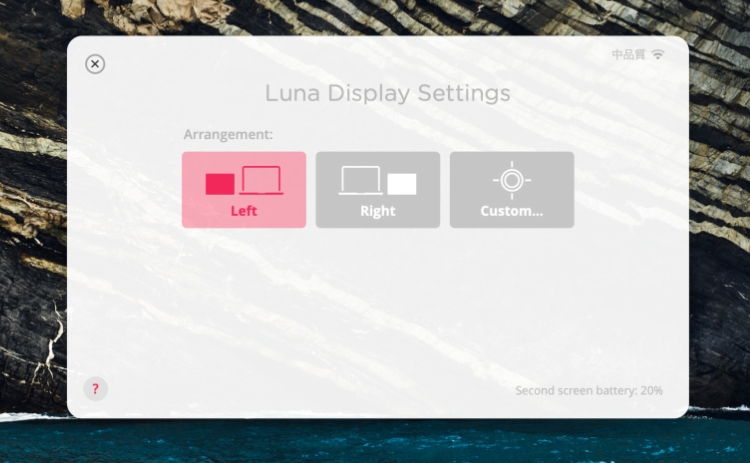
実際に使ってみた感想
実際に使ってみた使用感をレビューしていきたいと思います。
筆者の環境
僕がLuna Display(ルナディスプレイ)を使用してみた環境は以下の通りです。
・メインディスプレイ MacBookPro 2020
・セカンドディスプレイ MacBookAir 2016
・Wi-FiはWiMAXのホームルーター
・USB-CポートタイプのLuna Display
悪かった点
・セカンドディスプレイに画面を移動した途端、動きがヌルヌルと反応が若干鈍くなる点。
これに関してですが、iPhoneのテザリングでなく、ホームルーターのWi-Fiを接続することで、かなり改善します。
検証したときは、テザリングでルナディスプレイを使用していたので、若干の違和感みたいなのがありましたが、ホームルーターのWi-Fi接続に代えてから気にならなくなりました!
良かった点
・古いMac Bookを再利用活用できる点
・画面を切り替える手間が減った点
・仕事してる感がでる点
 トニー
トニーMacBookを下取り出しても値段は知れているので、新たな活用方法を見出せてとても満足しています。
総評
| コスト | (3 / 5.0) |
| 機能性 | (5 / 5.0) |
| 費用対効果 | (4 / 5.0) |
やはり1画面で仕事や作業を行うより、2画面で行った方が圧倒的に効率は良いと実感しました。
若干反応が鈍い点を考慮しても、満足のいく結果となりました。
無線の接続というのが意外と僕に合っているのかもしれませんね。
線がないことでかさばらずスマートです!
【まとめ】古いMacBookを売る前に一度検討してみる価値あり
家に眠っているMacや下取りに出そうと考えているMacにもう一度活躍の場を与えることができました。
これからも使えるものは最後までしっかりと利用するようにしたいと思います。
 トニー
トニー使わなくなったMac Book Airを有効利用できて嬉しかったです。
ルナディスプレイはWi-Fi(無線)での接続になるので、旅先や帰省先でも気軽にサブディスプレイ化することができます。
ツールを駆使して効率化を図っていきましょう。





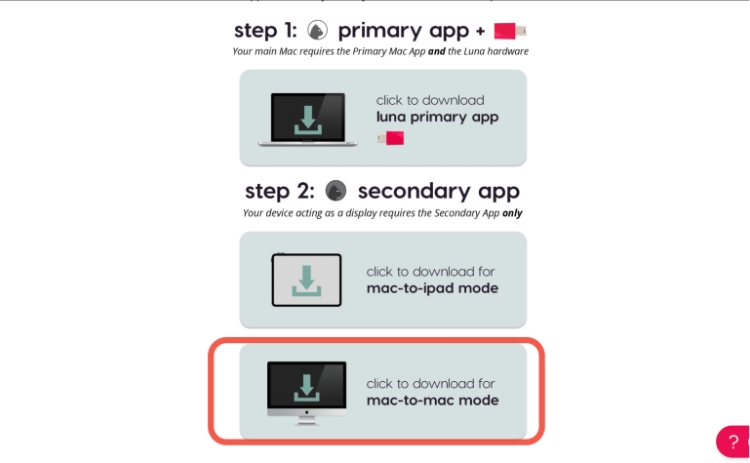

コメント